Comment créer un formulaire de réservation dans WordPress
Publié: 2022-04-13Vous souhaitez créer un formulaire de réservation dans WordPress ?
De nombreux sites Web et entreprises dépendent des réservations. Si vous acceptez des rendez-vous, un formulaire de réservation peut vous aider à planifier plus de rendez-vous et à augmenter vos bénéfices. Cela peut également supprimer une grande partie du travail administratif chronophage qui accompagne souvent la gestion des réservations.
Dans cet article, nous partagerons trois façons de créer un formulaire de réservation dans WordPress.
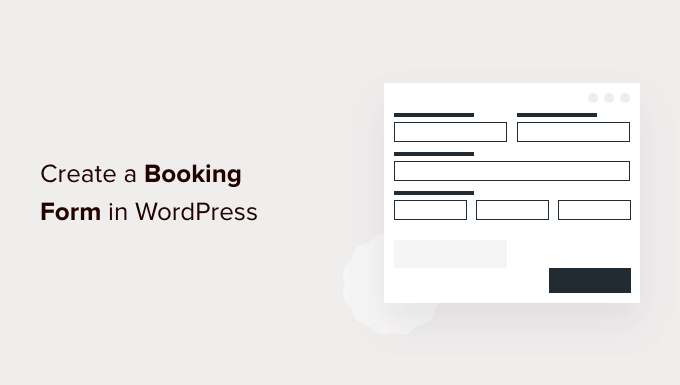
Pourquoi créer un formulaire de réservation dans WordPress ?
Pensez à toutes les fois où vous avez pris rendez-vous. Cela peut aller d'un rendez-vous chez le médecin à la planification d'un rappel, en réservant une table dans votre restaurant préféré ou même en réservant des billets pour un concert ou un film.
Parfois, vous avez peut-être effectué la réservation en appelant l'entreprise. Cependant, la plupart du temps, vous avez probablement réservé en ligne.
De plus en plus, nous nous attendons à prendre toutes sortes de rendez-vous en ligne, sans jamais parler à une personne réelle.
Vos clients et visiteurs s'y attendent également.
Si votre entreprise accepte les rendez-vous, il est judicieux de créer un formulaire de réservation en ligne. Il s'agit de tout formulaire permettant aux visiteurs de prendre rendez-vous, d'acheter des billets pour un événement ou de faire une réservation en ligne.
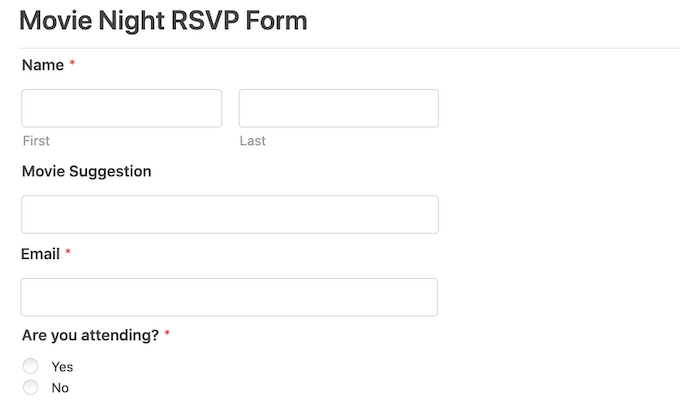
Avec un formulaire de réservation, vous ne perdrez jamais un autre client simplement parce que vous n'étiez pas là pour répondre au téléphone.
Les formulaires de réservation peuvent également automatiser une grande partie du processus de réservation. Cela comprend la collecte des paiements et l'envoi d'e-mails de rappel utiles à vos clients. Cela peut améliorer la qualité de l'expérience client. Cela peut également vous éviter de nombreux travaux administratifs ennuyeux.
Cela dit, voyons comment vous pouvez créer un formulaire de réservation dans WordPress. Nous allons vous montrer 3 façons de procéder, alors cliquez simplement sur les liens ci-dessous pour passer à la méthode que vous préférez :
- Méthode 1. Comment créer un formulaire de réservation à l'aide de WPForms (recommandé)
- Méthode 2. Comment créer un formulaire de réservation à l'aide de formulaires formidables
Méthode 1. Comment créer un formulaire de réservation à l'aide de WPForms (recommandé)
WPForms est le meilleur constructeur de formulaires pour WordPress utilisé par plus de 5 millions de sites Web. Vous pouvez rapidement ajouter un formulaire de réservation à votre site Web à l'aide du simple générateur de glisser-déposer du plug-in.
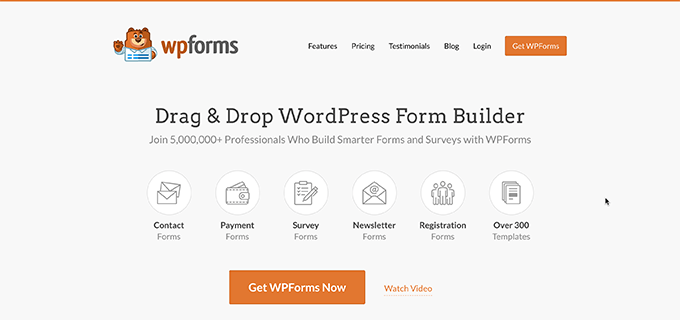
Il existe même des modèles prêts à l'emploi qui peuvent vous aider à démarrer. Cela inclut les modèles de planification d'événements, les formulaires de commentaires et les modèles d'inscription des utilisateurs.
Vous pouvez même utiliser ces formulaires prêts à l'emploi pour collecter des dons pour votre site à but non lucratif ou organiser des réunions Zoom avec de nouveaux clients potentiels.
De plus, WPForms s'intègre à tous les principaux fournisseurs de marketing par e-mail. Cela facilite l'envoi de notifications et d'e-mails de rappel de rendez-vous à vos clients et à votre personnel.
Pour cet article, nous utiliserons la version WPForms Pro car elle contient de nombreux modèles différents et des modules complémentaires puissants. Si vous recherchez un plugin de création de formulaire gratuit, il existe également une version WPForms Lite. Il n'inclut tout simplement pas tous les modèles et intégrations premium.
Tout d'abord, vous devrez installer et activer le plugin. Si vous avez besoin d'aide, veuillez consulter notre guide sur la façon d'installer un plugin WordPress.
Après avoir activé WPForms, rendez-vous sur WPForms »Paramètres dans votre tableau de bord WordPress. Vous pouvez maintenant entrer votre clé de licence. Vous trouverez cette clé dans votre compte WPForms.
Ensuite, vous devez vous rendre sur WPForms » Ajouter un nouveau . Pour commencer, donnez un nom à votre formulaire de réservation.
WPForms propose de nombreux modèles différents pour vous permettre de démarrer rapidement et de créer toutes sortes de formulaires. Puisque nous créons un formulaire de réservation, il est logique de sélectionner la catégorie Planification d'événements dans la barre latérale.
Ici, vous trouverez des modèles pour commander des fleurs de mariage, réserver un voyage scolaire, embaucher un DJ et tout le reste.
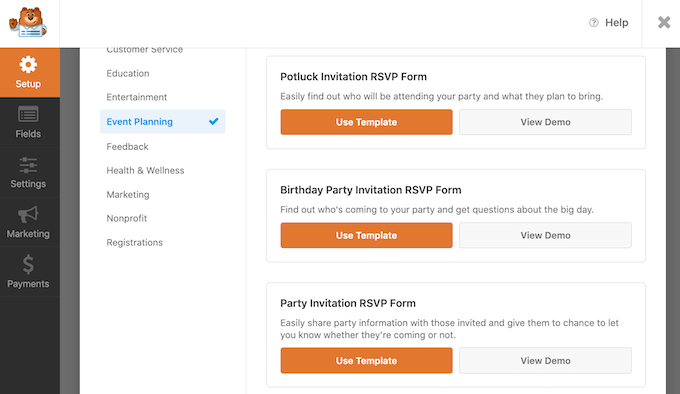
Pour prévisualiser un modèle, cliquez sur son bouton Afficher la démo. Cela ouvre le modèle dans un nouvel onglet.
Lorsque vous trouvez un design que vous souhaitez utiliser, cliquez sur le bouton orange "Utiliser le modèle". Cela lance l'éditeur de glisser-déposer WPForms.
Dans ce didacticiel, nous allons utiliser le formulaire RSVP d'inscription à un événement en ligne. Ce formulaire comporte des champs dans lesquels les clients peuvent saisir leur nom et leur adresse e-mail.
Il demande également aux visiteurs comment ils ont entendu parler de votre événement. Cela peut vous aider à identifier les canaux et les sources marketing qui vous apportent le plus de conversions.
Vous pouvez utiliser ces informations pour planifier vos futures activités de marketing et attirer davantage de personnes vers votre formulaire de réservation. Pour plus d'informations sur le suivi des conversions, consultez notre guide ultime sur le suivi des conversions dans WordPress.
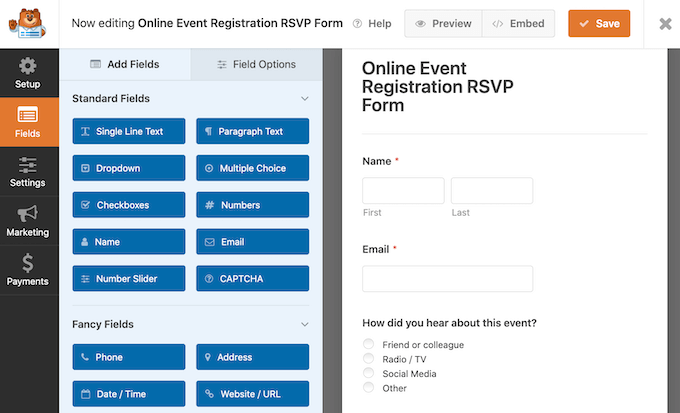
Le modèle RSVP d'inscription à un événement en ligne permet également aux visiteurs d'ajouter plusieurs personnes à une seule réservation. C'est parfait pour les événements qui attirent souvent des réservations de groupe, comme des visites ou des spectacles.
Enfin, les clients peuvent utiliser les menus déroulants pour choisir la date et l'heure auxquelles ils souhaitent assister à votre événement.
Tous ces champs sont entièrement personnalisables. Pour modifier un champ, il vous suffit de cliquer dessus. La barre latérale sera alors mise à jour pour afficher tous les paramètres du champ sélectionné.
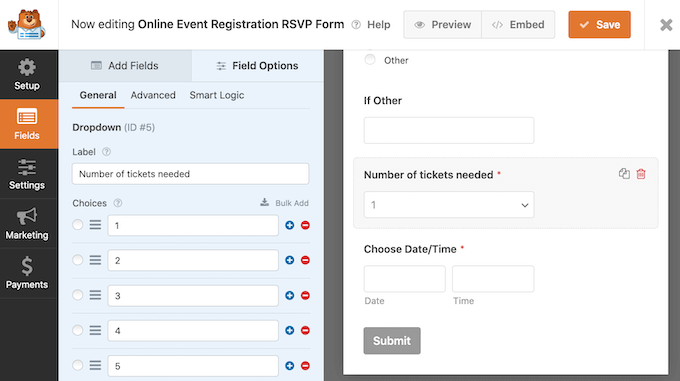
Vous pouvez également ajouter d'autres champs à votre modèle de formulaire de réservation. S'il n'est pas déjà sélectionné, cliquez sur l'onglet "Ajouter des champs" dans le menu de gauche.
Ensuite, faites simplement glisser et déposez le champ de votre choix sur votre formulaire de réservation. Vous modifiez également l'ordre dans lequel ces champs apparaissent dans votre formulaire par glisser-déposer.
Une fois que vous avez terminé de modifier votre formulaire de réservation, cliquez sur le bouton Enregistrer.
Maintenant que vous avez créé votre formulaire de réservation, il est important de paramétrer quelques notifications.
Chaque fois que quelqu'un remplit le formulaire de réservation, WPForms enverra un e-mail à votre administrateur WordPress par défaut. Parfois, vous souhaiterez peut-être envoyer ces e-mails à une adresse différente. Vous pouvez même envoyer un e-mail à plusieurs personnes.
C'est facile à faire en utilisant WPForms. Pour modifier vos notifications par e-mail, cliquez sur Paramètres dans le menu de gauche. Ensuite, sélectionnez Notifications.
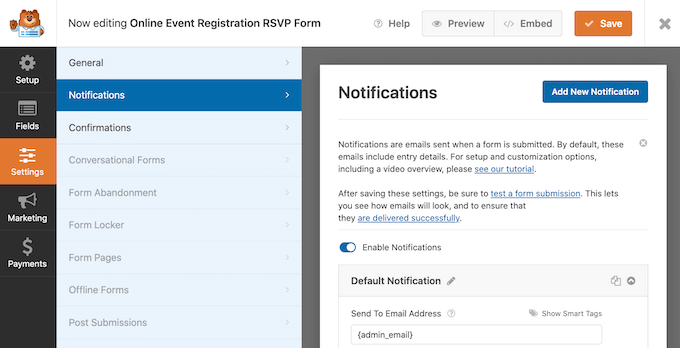
Sur cet écran, recherchez le champ "Envoyer à l'adresse e-mail". Par défaut, il est défini sur admin_email. Il s'agit d'une valeur dynamique qui indique à WordPress d'utiliser l'adresse e-mail liée à votre compte administrateur WordPress.
Vous pouvez supprimer ce texte dynamique et le remplacer par n'importe quelle autre adresse e-mail. Tapez simplement la nouvelle adresse directement dans le champ "Envoyer à l'adresse e-mail".

Si vous souhaitez envoyer un e-mail à plusieurs personnes, séparez simplement chaque adresse par une virgule.
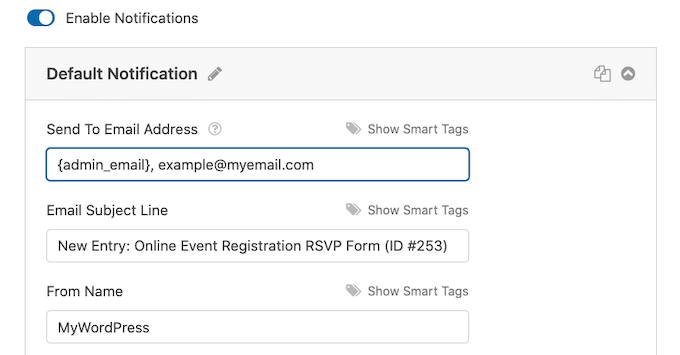
Vous devez vous assurer que tous les e-mails envoyés depuis votre site Web arrivent dans la boîte de réception des e-mails du destinataire et non dans le dossier spam. La meilleure façon de procéder consiste à utiliser un fournisseur de services SMTP. Pour plus de détails, consultez notre guide sur la façon de résoudre WordPress qui n'envoie pas de problème d'e-mail.
Une fois que vous avez fini de créer votre formulaire de réservation WordPress, il est temps de le publier. Vous pouvez soit créer une nouvelle page, soit ajouter ce formulaire à une page que vous avez déjà créée.
Cela dit, le processus est exactement le même. Ouvrez simplement la page Web sur laquelle vous souhaitez afficher votre formulaire de réservation. Ensuite, cliquez sur l'icône noire +.
WPForms a son propre bloc, alors commencez à taper "WPForms".
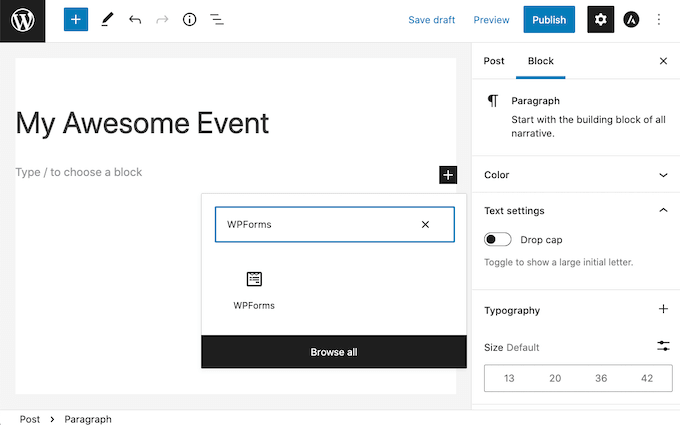
Lorsque ce bloc apparaît, ajoutez-le à votre page Web.
Dans votre nouveau bloc WPForms, cliquez sur le menu déroulant et sélectionnez le formulaire de réservation que vous venez de créer.
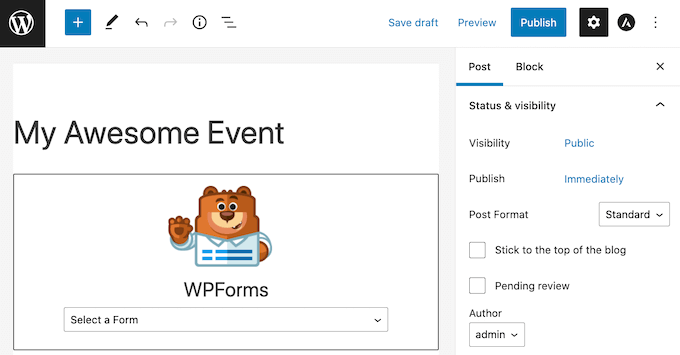
Vous pouvez maintenant mettre à jour ou publier votre page.
C'est ça! Visitez votre site Web et vous devriez maintenant voir votre formulaire de réservation en action.
Méthode 2. Comment créer un formulaire de réservation à l'aide de formulaires formidables
Formidable Forms est le plugin de formulaire WordPress le plus avancé du marché. Vous pouvez utiliser l'interface glisser-déposer de Formidable Form pour créer un formulaire de réservation avec des fonctionnalités plus avancées telles que des calculs.
Formidable Forms fonctionne également très bien avec d'autres outils que vous utilisez peut-être déjà comme MemberPress, WooCommerce ou votre fournisseur de services de messagerie.
Dans cet article, nous utiliserons Formidable Forms Pro car il propose une bonne sélection de modèles de formulaires de réservation. Cela facilite la création d'un formulaire de réservation convivial pour votre site Web WordPress.
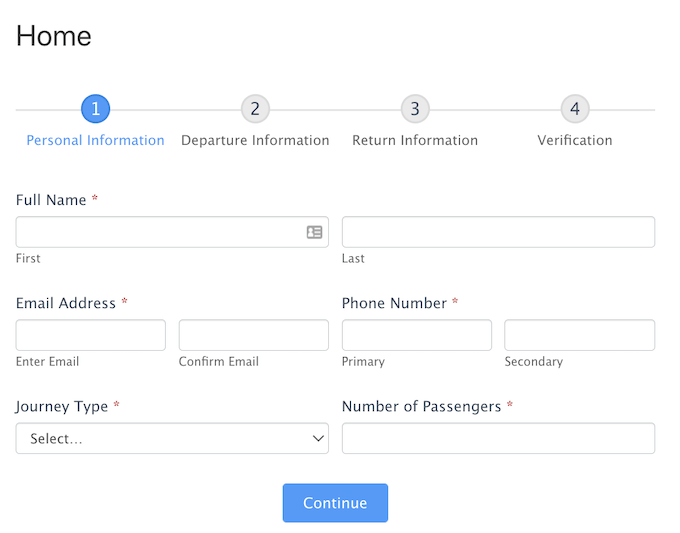
La première chose que vous devez faire est d'installer et d'activer Formidable Forms Lite, qui est la version gratuite du plugin. Formidable Forms Lite sert de base aux fonctionnalités avancées de la version Pro. Pour plus de détails, consultez notre guide sur la façon d'installer un plugin WordPress.
Une fois que vous avez fait cela, vous devez vous rendre dans Formidable » Paramètres généraux . Ensuite, cliquez sur le lien "Cliquez pour entrer une clé de licence manuellement".
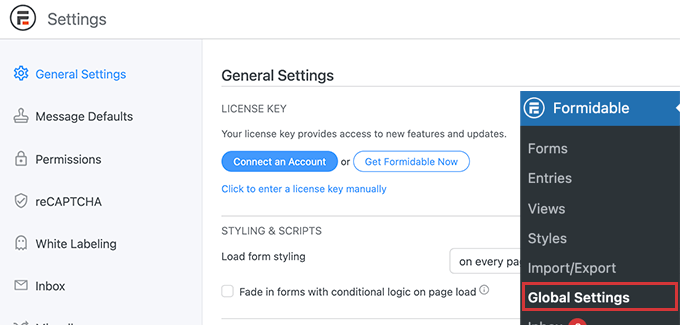
Vous trouverez votre clé de licence dans la section Téléchargements de votre compte Formidable Forms.
Vous pouvez maintenant coller votre clé de licence dans cette case et cliquer sur le bouton "Enregistrer la licence".
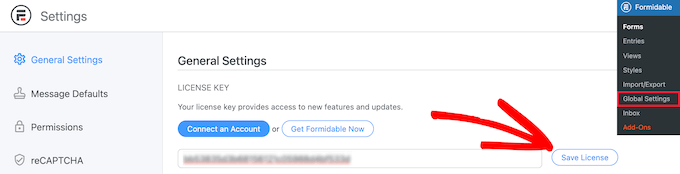
Après avoir activé votre clé de licence, sélectionnez Formidable Forms dans le menu WordPress.
Ensuite, cliquez sur le bouton 'Ajouter un nouveau'.
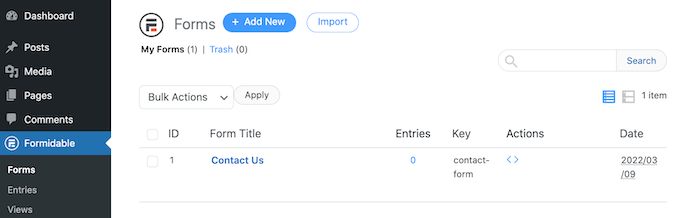
Vous pouvez maintenant choisir le modèle que vous souhaitez utiliser. Puisque nous construisons un formulaire de réservation, vous voudrez peut-être vous concentrer sur la catégorie Planification d'événements.
Pour afficher tous les modèles de cette catégorie, commencez à taper "Planification d'événements" dans le champ de recherche. Lorsque la catégorie Planification d'événements apparaît, cliquez dessus.
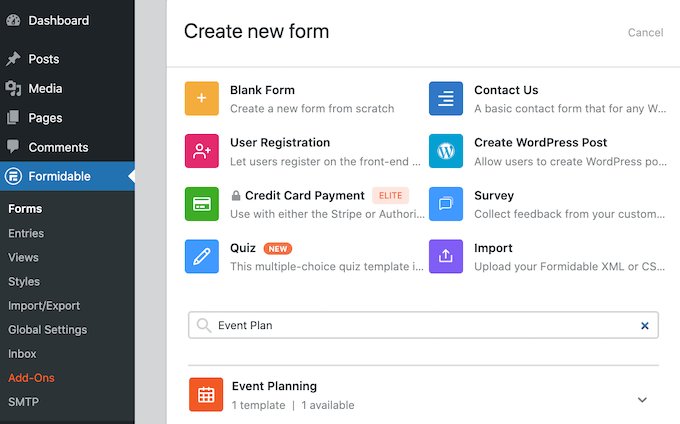
Vous pouvez maintenant choisir le modèle que vous souhaitez utiliser. Nous utilisons le modèle Travel Booking dans toutes nos captures d'écran.
Après avoir choisi votre modèle, donnez-lui un nom et entrez une description. Ensuite, cliquez sur Créer. Cela lance votre modèle dans l'éditeur Formidable Forms.
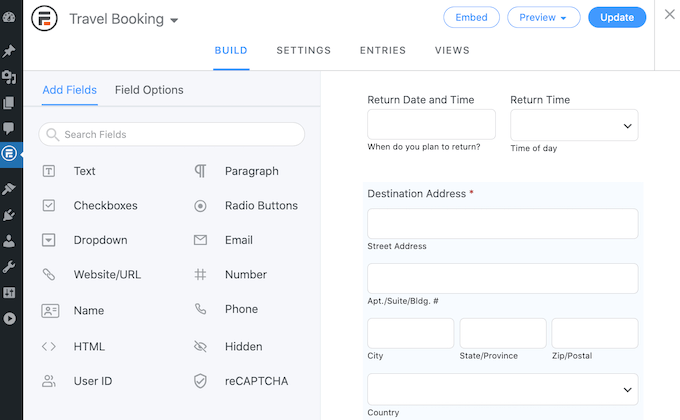
Pour modifier un champ, cliquez dessus. La barre latérale Formidable Forms affichera alors tous les différents paramètres pour le champ que vous avez choisi.
Cette barre latérale contient également différents champs que vous pouvez ajouter à votre formulaire. Vous pouvez utiliser ces champs pour collecter plus d'informations auprès de vos visiteurs ou leur donner des choix. Par exemple, vous pouvez les laisser demander une chambre avec vue sur la mer ou vous renseigner sur leurs besoins alimentaires.
Vous pouvez également modifier l'emplacement de chaque champ dans votre formulaire en utilisant le glisser-déposer.
Une fois que vous êtes satisfait de votre conception, cliquez sur Mettre à jour pour enregistrer vos modifications.
Si quelqu'un remplit votre formulaire de réservation, vous voudrez le savoir ! Tout comme WPForms, Formidable Forms envoie un e-mail à votre administrateur WordPress par défaut.
Si vous préférez, vous pouvez demander à Formidable Forms d'envoyer ces e-mails à toute autre adresse. Vous pouvez même envoyer ces e-mails à plusieurs comptes.
Pour personnaliser ces e-mails par défaut, cliquez sur l'onglet Paramètres. Ensuite, sélectionnez "Actions et notifications" dans le menu de gauche.
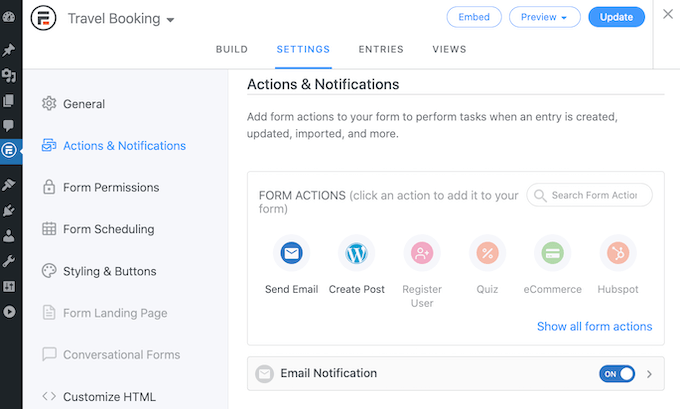
Ensuite, cliquez sur Envoyer un e-mail. Cela ajoute une nouvelle section qui contient tous les paramètres dont vous avez besoin pour configurer vos notifications par e-mail. Cela inclut la modification de la personne qui reçoit ces e-mails ou l'ajout d'autres personnes.
La dernière étape consiste à ajouter ce formulaire de réservation à votre site Web WordPress.
Tout en haut de l'écran, cliquez sur le bouton Intégrer. Cela ouvre une fenêtre contextuelle dans laquelle vous pouvez choisir d'ajouter ce formulaire à une page existante ou de créer une nouvelle page.
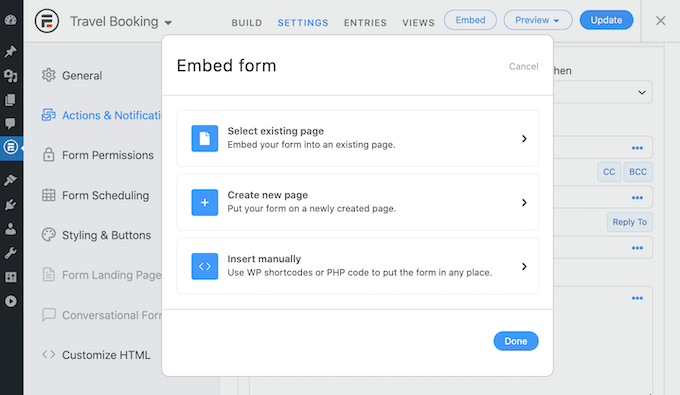
Une autre option consiste à ajouter ce formulaire à un widget. Cela peut être un moyen simple d'afficher votre formulaire de réservation dans la barre latérale ou l'en-tête de votre thème.
Si vous souhaitez ajouter votre formulaire à un widget, cliquez sur Insérer manuellement. Formidable Forms affichera alors un shortcode. Vous pouvez maintenant copier ce code et le coller dans n'importe quel bloc Shortcode.
Nous espérons que cet article vous a aidé à apprendre à créer un formulaire de réservation dans WordPress. Vous voudrez peut-être également apprendre à créer une adresse e-mail professionnelle gratuite ou consulter notre liste des plugins WordPress indispensables pour les sites Web professionnels.
Si vous avez aimé cet article, veuillez vous abonner à notre chaîne YouTube pour les didacticiels vidéo WordPress. Vous pouvez également nous retrouver sur Twitter et Facebook.
Le post Comment créer un formulaire de réservation dans WordPress est apparu pour la première fois sur WPBeginner.
